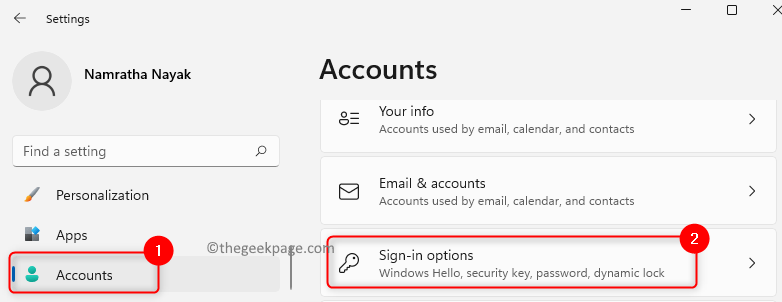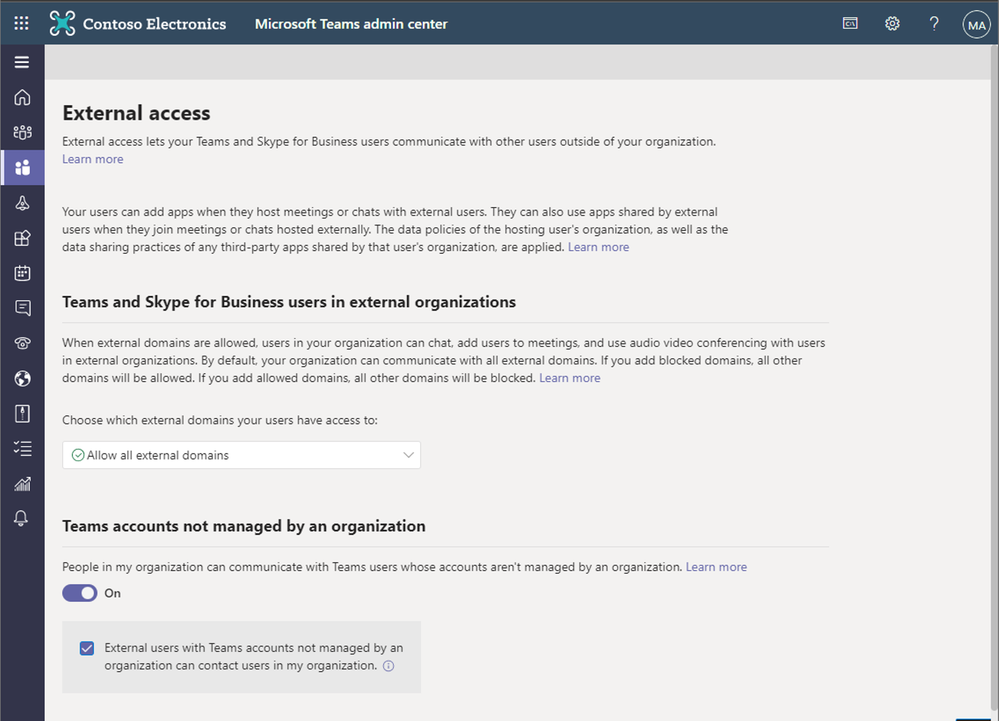- Spēja izveidot savienojumu ar lielu tiešsaistes auditoriju ir galvenā mūsdienu mārketinga spēlē
- Tiešraides pasākumu vadīšana ir lielisks veids, kā izplatīt informāciju plašākai auditorijai vai reklamēt produktus un pakalpojumus
- Ja tiešraides notikumi nav pieejami Microsoft Teams, jums ir nepieciešama tikai šī rokasgrāmata salabojiet to pēc iespējas ātrāk
- Vizīte mūsu Microsoft Teams Hub papildu noderīgām rokasgrāmatām

Šī programmatūra saglabās jūsu draiveru darbību un darbību, tādējādi pasargājot jūs no izplatītākajām datoru kļūdām un aparatūras kļūmēm. Pārbaudiet visus draiverus, veicot trīs vienkāršas darbības:
- Lejupielādējiet DriverFix (pārbaudīts lejupielādes fails).
- Klikšķis Sāciet skenēšanu atrast visus problemātiskos draiverus.
- Klikšķis Atjaunināt draiverus lai iegūtu jaunas versijas un izvairītos no sistēmas darbības traucējumiem.
- DriverFix ir lejupielādējis 0 lasītāji šomēnes.
Microsoft Teams ir viens no populārākajiem un atzītākajiem
sadarbības rīki izmanto šodien. Tas ietver visu, ko jūs varētu sagaidīt no šāda pakalpojuma, sākot no tūlītējās tērzēšanas, failu pārsūtīšanas, video konferencēm un daudz ko citu.Vienu citu veiklu funkciju, kas jau kādu laiku ir ieradusies, sauc par Tiešraides pasākumi.
Izmantojot Teams tiešraides pasākumus, jūsu organizācijas lietotāji var pārraidīt video un sapulču saturu lielai tiešsaistes auditorijai. Tātad būtībā tās ir videokonferences ar daudz lielāku auditoriju.
Diemžēl daudziem lietotājiem ir ziņots ka šī funkcija viņiem vēl nav pieejama. Precīzāk, viņi nevar pārraidīt tiešraides pasākumus publiskai auditorijai. Vai nu tas vispār neparādās tur, kur tam vajadzētu būt, vai arī interfeisa izvēlne ir pelēka un tāpēc nav atlasāma.
Es tikko redzēju, ka viena funkcija, kuras gaidīšanu es patiešām gaidīju, ir Live Events, kas tagad ir pieejama Teams kā “priekšskatījums”, tomēr “Public” pasākuma opcija ir pelēka ar atrunu, ka dažus iestatījumus IT ir atspējojusi administrators. Es esmu IT administrators, bet es nevaru atrast, kā mainīt iestatījumu, ja priekšskatījuma laikā vispār varu.
Acīmredzot problēma rodas no atļaujas, kas jāsniedz uzņēmuma IT administratoram.
Kā es varu iespējot Live Events programmā Microsoft Teams?
Iestatiet tiešraides notikumu politiku
Jūsu tiešraides notikumu auditorija jāiestata Administrēšanas centrā, pretējā gadījumā parastie lietotāji varēs izvēlēties tikai no ierobežota opciju kopuma.
Tādējādi veiciet šīs darbības, lai ļautu tiešraidē publiski skatīties:
- Iet uz Microsoft komandas un Skype darbam administrēšanas centrs
- Atlasiet Sanāksmes no kreisās izvēlnes
- Izvēlieties Tiešraides pasākumu politika
- Atlasiet Atendee redzamības režīms
- Izvēlieties Visi

Iespējojot šo funkciju, jūsu tiešraides notikumi būs pieejami plašākai sabiedrībai, kas nozīmē pat tos lietotājus, kuri nav jūsu tīkla dalībnieki.
Viņiem ir nepieciešams tikai pievienoties tiešraides notikumam, un tad programma vispirms mēģinās palaist Teams, ja viņiem tas jau ir instalēts. Ja viņi to nedara, viņiem būs iespēja pievienoties tiešsaistē un pēc tam pierakstīties vai pievienoties anonīmi.
Viena lieta, kas jums jāatceras, ir tāda, ka tiem, kas pievienojas anonīmi, viņu video plūsma aizpilda visu ekrānu, un kreisajā pusē viņi neredzēs navigācijas joslu Komandas.
Kad šīs darbības ir izpildītas, jebkurš lietotājs, kurš ir jūsu tīkla dalībnieks un kuram ir visas atbilstošas tiesības varēs pārraidīt tiešraides pasākumus plašākai sabiedrībai.
Vai jūs domājat, ka tiešraides pasākumi ir noderīgi Microsoft Teams? Paziņojiet mums komentāru sadaļā zemāk.
- Iet uz Sanāksmes un atlasiet Ieplānojiet jaunu sapulci
- Dodieties uz augšējā kreisā stūra nolaižamo izvēlni un pievienojiet a Jauns tiešraides pasākums.
- Pēc tam aizpildiet nepieciešamo informāciju par notikuma informāciju, un viss.
- Vai jūs varat izmantot Microsoft Teams tīmekļa semināriem?
Pateicoties Live Events funkcijai, Microsoft Teams tagad ir uzticams tīmekļa semināra risinājums. Viss, kas jums jādara, ir ieplānot tiešraides notikumu, un pēc tam varēsiet sazināties ar pēc iespējas vairāk cilvēkiem.
- Kur tiek glabāti Microsoft Teams tiešraides notikumu ieraksti?
Kad apraide ir beigusies, sapulces detaļās ir pieejami Microsoft Teams tiešraides ieraksti. Pēc tam pasākumu īpašnieki var lejupielādēt ierakstus un augšupielādēt tos Microsoft Stream, lai kopīgotu tos ar arvien lielāku personu skaitu.
bieži uzdotie jautājumi
Lai ieplānotu Microsoft Teams tiešraides notikumu, rīkojieties šādi:
- Iet uz Sanāksmes un atlasiet Ieplānojiet jaunu sapulci
- Dodieties uz augšējā kreisā stūra nolaižamo izvēlni un pievienojiet a Jauns tiešraides pasākums.
- Pēc tam aizpildiet nepieciešamo informāciju par notikuma informāciju, un viss.
Pateicoties Live Events funkcijai, Microsoft Teams tagad ir uzticams tīmekļa semināra risinājums. Viss, kas jums jādara, ir ieplānot tiešraides notikumu, un pēc tam varēsiet sazināties ar pēc iespējas vairāk cilvēkiem.
Kad apraide ir beigusies, sapulces detaļās ir pieejami Microsoft Teams tiešraides ieraksti. Pēc tam pasākumu īpašnieki var lejupielādēt ierakstus un augšupielādēt tos Microsoft Stream, lai kopīgotu tos ar arvien lielāku personu skaitu.